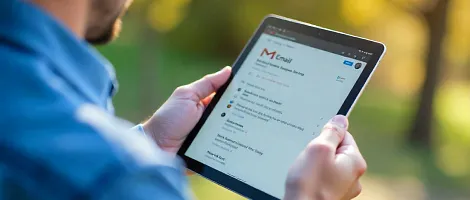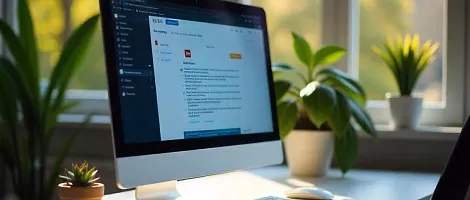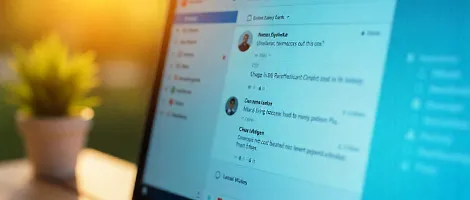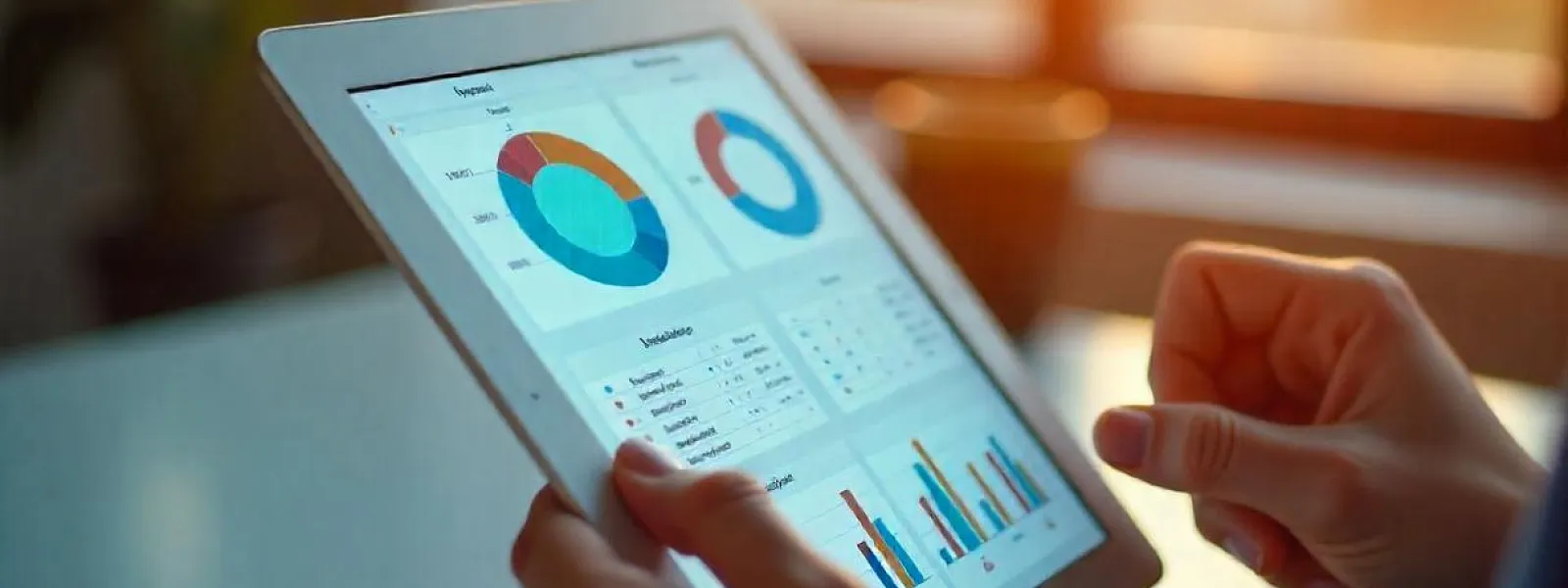- Назначение менеджера при создании лида
- Автоматическое письмо клиенту после заявки
- Задача перезвонить, если клиент молчит
- Напоминания о дедлайнах в задачах
- Автоматическая отправка КП
- Контроль просроченных задач
- Запуск задач при старте проекта
- Уведомление клиента об оплате
- Генерация документов по шаблону
- Анкетирование или сбор отзывов
ТОП-10 задач, которые можно автоматизировать в Битрикс24 прямо сейчас
Автоматизация в Битрикс24 — это не только про крупные бизнес-процессы. Уже с первого дня можно упростить рутину: снять с сотрудников часть задач, сократить время реакции и навести порядок в сделках. Вот 10 типовых сценариев, которые вы можете внедрить буквально за пару часов.
Назначение менеджера при создании лида
Когда появляется новый лид, например, с сайта или рекламы, система сама закрепляет его за свободным менеджером. Настроить робота в CRM, который будет автоматически назначать ответственного, можно:
- По очереди — распределение по очереди между сотрудниками
- По направлению — например, лиды с сайта — одному, с рекламы — другому
- По условию — тегу, региону, источнику и т.д.
- Перейдите в CRM → Сделки или Лиды. Выберите нужную воронку, где создаются лиды
- Нажмите «Автоматизация». В верхнем меню нажмите кнопку «Автоматизация» → «Роботы»
- Выберите этап, на котором создается лид. Обычно это первый этап воронки — например, «Новый лид»
- Нажмите «Добавить робота». Выберите действие «Изменить ответственного»
- Укажите, кому назначать:
- Конкретного сотрудника
- Группу сотрудников по очереди (включите «Распределять по очереди»)
- Условие назначения — используйте робота с фильтром или настройку по тегу, источнику и т.п. через бизнес-процессы.
- Сохраните и протестируйте. Создайте тестовый лид и убедитесь, что он автоматически получает нужного ответственного.
Если у вас много направлений или источников, создайте разные воронки или добавляйте теги при создании лида (это можно делать через Webhook или форму сайта).
- Все лиды автоматически попадают к нужным менеджерам
- Никаких потерь — система сама отслеживает и закрепляет ответственных
- Руководитель видит, кто за что отвечает уже на старте.
Автоматическое письмо клиенту после заявки
Настройте робота в CRM, который будет автоматически отправлять письмо клиенту сразу после создания лида или сделки. Это первое подтверждение, что заявка получена.
- Перейдите в CRM → Лиды (или Сделки). Выберите ту воронку, куда попадают новые заявки с сайта или рекламы
- Нажмите «Автоматизация». Откройте вкладку «Автоматизация» → «Роботы»
- Выберите первый этап (например, «Новый лид»). Это тот этап, на котором появляется заявка
- Нажмите «Добавить робота» → «Отправить письмо». Выберите действие «Отправить письмо клиенту». Если вы еще не подключили почтовый сервис — подключите корпоративную почту или SMTP
- Составьте текст письма. Пример шаблона:
Здравствуйте, {{Name}}! Спасибо за обращение. Мы уже получили вашу заявку и свяжемся с вами в течение 10 минут. Если у вас есть вопросы, можете ответить прямо на это письмо. - Укажите отправителя. Выберите, от кого будет уходить письмо — например, общий ящик или конкретный сотрудник
- Сохраните и протестируйте. Создайте тестовый лид с почтой — проверьте, приходит ли письмо сразу после создания.
- Вы можете использовать HTML-письмо с логотипом, кнопками и стилями
- Письмо можно отправить с задержкой (например, через 2 минуты)
- Вместо письма можно использовать SMS или WhatsApp, если подключены каналы коммуникаций.
- Клиент сразу получает подтверждение, что его заявка в работе
- Повышается доверие и снижается вероятность того, что он уйдет к конкуренту
- Менеджер может позже перезвонить, но у клиента уже есть «контакт с брендом».
Задача перезвонить, если клиент молчит
Иногда клиент перестаёт выходить на связь: не отвечает на письма, не берёт трубку, «зависает» на этапе выбора. Такие сделки легко теряются в потоке, особенно если нет чёткого напоминания.
Автоматизация позволяет не упустить клиента:
- В Битрикс24 можно настроить условие: если по сделке не было активности более 3 дней — система ставит задачу ответственному: перезвонить клиенту
- Дополнительно можно указать, чтобы менеджер оставил комментарий — это даст руководителю понимание, почему сделка зависла
- Автоматическое напоминание — не нужно держать всё в голове
- Снижение числа «зависших» сделок
- Повышение скорости реакции и уровня сервиса
- Возможность оперативно вернуть клиента в воронку.
- Название: Перезвонить клиенту — нет активности 3 дня
- Крайний срок: +1 день
- Описание: Клиент не выходит на связь. Уточните, актуально ли предложение.
Напоминания о дедлайнах в задачах
Когда много задач — легко забыть о сроках. Особенно если работаешь над несколькими проектами или задача была поставлена давно. Чтобы избежать срывов сроков, в Битрикс24 можно настроить автоматические напоминания.
Как работает: за несколько дней до дедлайна система отправляет уведомление в чат, на email или в мобильное приложение. Напоминание получают:
- Исполнитель задачи — чтобы не забыть
- Ответственный/постановщик — чтобы проконтролировать
- Руководитель — если нужно усилить контроль или подключиться.
- Вручную — при постановке задачи
- Через автоматизацию в разделе «Проекты и задачи» (для бизнес-тарифов)
- Через CRM-роботов — если задача ставится из сделки/лида
- Через бизнес-процессы — если нужен сложный контроль.
- Минимум просроченных задач
- Своевременное включение в работу
- Повышение ответственности исполнителей
- Руководитель видит ситуацию заранее — не в последний момент.
Такая система помогает команде соблюдать сроки и завершать задачи без авралов.
Автоматическая отправка КП
Когда сделка переходит на этап «Презентация» или «Ожидает КП», Битрикс24 сам отправляет клиенту письмо с прикрепленным файлом КП, пояснением и, при необходимости, ссылкой на оплату или документы.
Шаг 1. Подготовьте шаблон письма
- Перейдите в CRM → Настройки → Автоматизация → Роботы
- Выберите воронку и этап, с которого хотите отправлять КП
- Добавьте робота «Отправить письмо»
- Заполните поля:
- Кому — контакт или email из карточки сделки
- Тема письма
- Текст письма — пояснение, например: «Здравствуйте, во вложении — коммерческое предложение по вашему запросу. Готовы обсудить детали!».
Шаг 2. Прикрепите файл КП
- Фиксированный файл — прикрепите PDF прямо в тело письма
- Автоматическая генерация КП (персонализированное):
- Используйте документ на основе шаблона CRM
- Включите робота «Сформировать документ» → «Отправить по email»
- Шаблон создаётся заранее: CRM → Настройки → Шаблоны документов → Добавить → Подставьте нужные поля сделки.
Шаг 3 (опционально): Добавьте действия после отправки:
- Поставить задачу: «Перезвонить через 2 дня»
- Отправить уведомление менеджеру
- Ожидание действия клиента (если встроены триггеры).
- Быстрая реакция — письмо уходит сразу после этапа
- Без «человеческого фактора» — ничего не забудется
- Всё фиксируется в CRM — видно, отправлено ли письмо, был ли отклик.
Контроль просроченных задач
Если исполнитель не закрыл задачу в срок, система автоматически оповещает руководителя или ставит новую задачу — разобраться, почему срок был сорван.
- Задача просрочена (по дате завершения в Битрикс24)
- Включается робот или бизнес-процесс, который:
- Отправляет уведомление руководителю или ответственному
- Ставит задачу: «Проверь причину просрочки» (например, назначается руководителю отдела).
Настроить можно:
- Через робота: Задачи и проекты → Шаблоны задач → Настроить автоматизацию
- Или через отчеты и автоматический контроль (в CRM или в «Задачи и проекты»).
- Просрочки не остаются незамеченными
- Руководитель может вовремя вмешаться
- Повышается дисциплина и прозрачность в команде.
Запуск задач при старте проекта
Когда вы создаете новый проект в Битрикс24, вся структура задач может автоматически подтягиваться из шаблона: основные задачи, подзадачи, сроки, ответственные.
- Вы создаете проект — вручную или через форму/CRM
- Битрикс24 автоматически добавляет в него заранее подготовленный шаблон задач:
- Типовые этапы (например, «Подготовка», «Запуск», «Проверка», «Закрытие»)
- Подзадачи внутри каждого этапа
- Сроки — от даты старта проекта
- Роли: кто за что отвечает.
- Создание шаблона задач:
- Перейдите в Задачи и проекты → Шаблоны
- Нажмите «Создать шаблон»
- Добавьте: заголовки задач и подзадач, дедлайны, ответственных и соисполнителей.
- Привязка шаблона к проекту:
- При создании нового проекта выберите опцию «Создать задачи по шаблону»
- Или автоматизируйте запуск шаблона через бизнес-процесс, если проекты создаются через CRM.
- Экономит время — не нужно каждый раз вручную собирать структуру
- Упорядочивает процессы — все работают по одному сценарию
- Снижается риск забыть о важной задаче
- Легко адаптировать шаблоны под разные типы проектов.
Уведомление клиента об оплате
Когда клиент оплачивает счет, система сама отправляет уведомление — письмо, SMS или сообщение в мессенджер. Это подтверждение, что деньги дошли, и процесс пошел.
- Оплата проходит — например, в 1С, банке или вручную в CRM
- Сделка в Битрикс24 переходит на этап «Оплачено» или проставляется статус оплаты
- Робот автоматически отправляет сообщение клиенту, например:
«Платеж по счету №123 от 12.07 получен. Спасибо! Мы начали работу над вашим заказом».
- Зайдите в CRM → Сделки → Автоматизация
- Выберите нужный этап, например, «Оплачено»
- Добавьте робота «Отправить письмо» или «Отправить SMS»
- В теле письма укажите шаблон текста и переменные:
{{CompanyTitle}}{{InvoiceNumber}}{{ContactName}}
- Клиент получает быструю обратную связь
- Повышается доверие: платеж не ушел в пустоту
- Меньше звонков в поддержку — «А вы получили оплату?»
- Процесс работает без участия менеджера.
Генерация документов по шаблону
Битрикс24 может сам формировать документы — договоры, счета, акты — подставляя нужные данные из CRM. В шаблоне заранее настраиваются поля: ФИО клиента, сумма, номер сделки и т.д.
- В карточке сделки вы выбираете шаблон (например, «Договор на оказание услуг»)
- CRM автоматически подставляет:
- Имя клиента
- Дату
- Сумму
- Реквизиты
- Название услуг и пр.
- Документ сразу готов для скачивания, отправки или подписи.
- Перейдите в CRM → Настройки → Шаблоны документов
- Создайте новый шаблон или отредактируйте готовый (в формате .docx)
- Используйте теги, например:
{{Contact.Name}}{{Company.Requisite.UIN}}{{Deal.Opportunity}}
- Привяжите шаблон к нужному этапу или роботу
- Также можно настроить робота, чтобы документ формировался автоматически при переходе сделки на нужный этап, а затем:
- Прикреплялся к карточке
- Отправлялся клиенту на email
- Передавался в 1С или на подпись через ЭДО.
- Экономит время менеджера
- Позволяет быструю отправку документов клиенту
- Снижает риск ошибок из-за ручного копирования.
Анкетирование или сбор отзывов
После завершения сделки Битрикс24 может автоматически отправлять клиенту форму обратной связи. Это может быть: опрос удовлетворённости, форма отзыва, NPS-опрос (оценка по шкале 0–10), короткий опрос в 2–3 вопроса.
- Создайте форму в Битрикс24 или на внешнем сервисе
- Перейдите в CRM → Роботы и триггеры
- Добавьте робота на этап «Сделка завершена успешно»
- Выберите действие «Отправить письмо» или «Отправить SMS»
- Вставьте текст + ссылку на форму. Например:
Спасибо за сотрудничество! Нам важно ваше мнение. Пожалуйста, ответьте на короткий опрос — это займёт не больше 1 минуты: [ссылка на анкету]
Статьи по теме